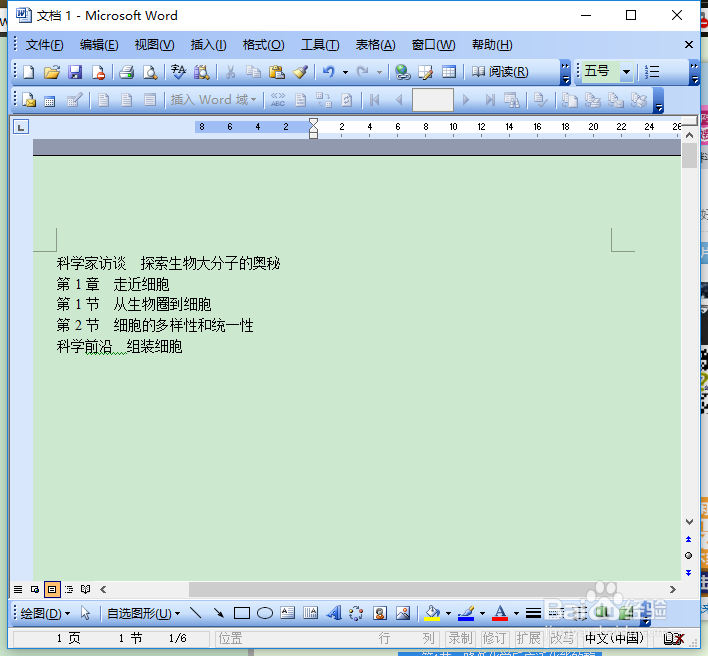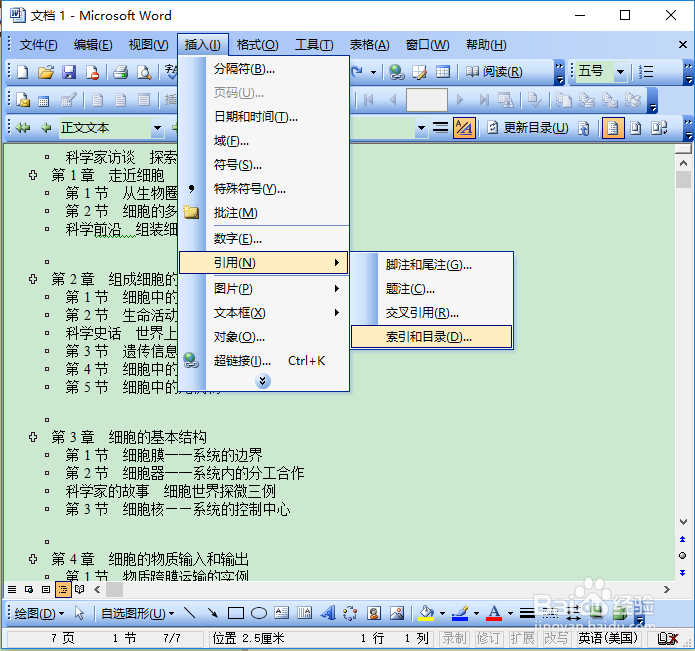1、第一步:准备好想要自动生成目录的已经编辑好的文章,在这里为了展示方法,就只选取了部分内容;
2、第二步:点击图中的红色框框处,将页面视图切换到大纲视图;
3、第三步:选定想要显示在目录中的文章标题,(选择多段文字可以同时按住Ctrl键);
4、第四步:点击大纲工具栏上的下拉框,选择【1级】,将刚才选择的文章标题的大纲级别标记为1级;
5、第五步:标记完之后,就会在每个标题前面出现一个“+号”;
6、第六步:点击工具栏中的【插入】→【引用】→【索引和目录】
7、第七步:进入【索引和目录】设置界面,并选择【目录】,最后点击【确定】;
8、第八步:这个时候就大功告成了,图中红色框框内显示的就是自动生成的目录;
9、第九步:最后将【大纲视图】切换成【页面视图】,可以看到自动生成的目录列表。